关于Linux系统下基于Tomcat部署和升级war包的详细过程
1.首先Linux先安装java,Tomcat
中间件规范要求:
1) 软件必须下载到/services/download_soft_v --------(用xftp上传到此目录)
2) 软件必须安装到/services/current_apps --------------(将上传的java和tomcat 复制或者移动到此目录下)
操作步骤:
1) 利用xftp把软件包传到服务器上
2) 先上传至/home/用户名文件夹下 --------------(这里的用户名是我自己登入时的用户名,因为我没有root权限,只是提权root而已。)
3) 然后通过xshell登陆系统,mv /home/用户名/软件包名称 /services/download_soft_v
4) 解压软件包名称到指定目录,tar xzf /services/download_soft_v/软件包名称 -C /services/current_apps
5) 实例: 以jdk-8u162-linux-x64.tar.gz和apache-tomcat-8.5.29.tar.gz为例
解压安装Java。
Java:tar xzf /services/download_soft_v/jdk-8u162-linux-x64.tar.gz -C /services/current_apps
解压安装包到指定目录/services/current_apps
ln –sf /services/current_apps/ jdk-8u162-linux-x64 /usr/local/java 做软链到/usr/local/java
修改环境变量:vi /etc/profile
在配置文件底部加上
export JAVA_HOME=/usr/local/java
export CLASSPATH=$CLASSPATH:$JAVA_HOME/lib:$JAVA_HOME/jre/lib
export PATH=$JAVA_HOME/bin:$JAVA_HOME/lib:$JAVA_HOME/jre/bin:$HOME/bin:$PATH
保存并退出
source /etc/profile ---- 让配置文件即时生效
java –version -----------测试java环境配置是否正确
解压安装tomcat。
Tomcat: tar xzf /services/download_soft_v/apache-tomcat-8.5.29.tar.gz
-C /services/current_apps
解压安装包到指定目录/services/current_apps
ln –sf /services/current_apps/apache-tomcat-8.5.29 /usr/local/tomcat
做软链到/usr/local/tomcat
su –c /usr/local/tomcat/bin/startup.sh tomcat ----------- 用tomcat用户启动应用,如果没有tomcat,需要自己创建,这一步之前还需要将tomcat包的所有者以及组改为tomcat,不然没有权限。
netstat -unptl | grep tomcat -------------查看服务端口是否启动
netstat -unptl | grep java -----------------查看服务端口是否启动
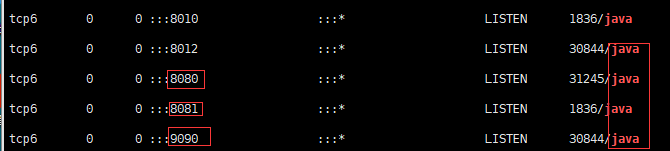
我们看到服务端口在使用,处于侦听状态。(这里的不同端口是因为我部署了3个tomcat,以不同端口运行的服务,如果没有改server.xml,那就只有8080端口)
或者用ps -aux | grep tomcat
ps -aux | grep java
------------------------查看服务是否启动

/usr/local/tomcat/bin/shutdown.sh -----------------关闭应用
2.部署和升级war包
》1.将上传的war包复制到/services/current_apps/apache-tomcat-8.5.29/webapps/下
》2.将用户tomcat赋予上传的war包所有权限,如所有者是tomcat,所有组是tomcat,其命令:chown -R tomcat war包
》3.su –c /usr/local/tomcat/bin/startup.sh tomcat -------以tomcat用户启动服务,war包会自动被tomcat下的程序解压安装
》4.用浏览器搜索服务器ip+端口号,如:192.168.201.xxx:8080 ----------------如果显示的是由apache tomcat 返回的页面则部署成功。
或者自己在Var包下写个页面测试 :
cd /xxxx/xxxx/xxxx/webapps/var包
vi html
1111111111
保存退出
访问:192.168.201.xxx:8080/html
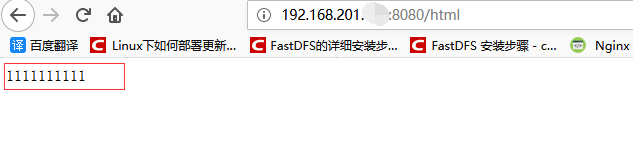
部署成功。
如果发现是浏览器返回的不可访问,则可能是防火墙没有放行端口,其相应命令如下:
firewall-cmd --zone=public --add-port=8080/tcp --permanent -------放行8080端口firewall-cmd --reload -------重新载入防火墙信息firewall-cmd --zone=public --list-ports -------查看开启的防火墙端口
3.更新var包,只要先将tomcat服务关闭,再将新的var包放在webapps下,赋予tomcat权限,再将就包移除或者备份到其他路径,重新开启tomcat服务就可以了。
关于Linux系统下基于Tomcat部署和升级war包的详细过程的更多相关文章
- linux系统下基于mono部署asp.net,使用ef6与mysql出现的问题【索引】
git clone github.com/mono的源码,日期:2014-06-19,百度网盘链接:http://pan.baidu.com/s/1kTG9EUb 关于asp.net利用mono部署到 ...
- 重启部署在Linux系统下的tomcat服务
重启部署在Linux系统下的tomcat服务具体的操作步骤: 1.在Winscp上建立连接,输入用户和密码,这个密码一般是看不到的: 2.查看服务:ps -ef | gerp Java 注意在 ...
- linux系统下重启tomcat的shell脚本
linux系统下重启tomcat的shell脚本: #!/bin/shtomcat_home=/opt/apache-tomcat- #找到tomcat进程的id并kill掉 ps -ef |grep ...
- Linux系统下分割tomcat日志
在Linux系统下,tomcat日志catalina.out并不会像window系统下,按日期进行重写备份,因此在Linux系统下会造成日志文件过大的情况,本文介绍采用 cronolog工具进行如在w ...
- linux系统下安装tomcat及配置
一.下载TOMCAT压缩包 apache-tomcat-6.0.44-client.zip 或 apache-tomcat-7.0.69.tar.gz 点击进入官网:http://tomcat.apa ...
- Linux系统下重启Tomcat
在Linux系统下,重启Tomcat使用命令操作的! 首先,进入Tomcat下的bin目录 cd /usr/local/tomcat/bin 使用Tomcat关闭命令 ./shutdown.sh 查看 ...
- Linux系统下启动tomcat报错【java.util.prefs.BackingStoreException: Couldn't get file lock】的解决方法
Linux环境下,启动tomcat报出如题的警告信息,虽然对系统正常使用没有多大影响,但是会导致tomcat的日志垃圾信息很多,而且看起来很不爽... 具体的警告信息如下: Jan , :: PM j ...
- 在CentOS(Linux)下用TomCat部署完java项目后,在Windows下可以访问8080,但无法通过输入页面名.jsp进入页面
错误描述:今天第一次在linux下部署项目,写了个测试的项目,在CentOS下放行8080端口后,在Windows下可以访问8080,出现TomCat的欢迎页面,但想要进入某一个静态的jsp页面显示找 ...
- Linux系统下安装tomcat
一.前置条件 安装tomcat需要先安装jdk,所以没有安装jdk同学,详见参考文章 二.Linux上安装tomcat 1. 下载Apache tomcat tomcat官网下载地址 在左边,可以选择 ...
随机推荐
- js前台传数组,java后台接收转list,前后台用正则校验
前台,传参数时,将数组对象转换成json串,后台java收到后用 JSONArray.fromObject 转成集合. 前台js:var params = {"FileNameList&qu ...
- WebJars简介
https://www.cnblogs.com/liaojie970/p/7852576.html https://blog.csdn.net/eff666/article/details/70183 ...
- 重置csr
重置csr 注意:下面操作仅在刚安装k8s后24小时内有效 分析:kubelet启动后会生成如下文件.kubelet.conf文件决定了csr的存在,如果要想重新获取csr,可以停掉kubelet,删 ...
- JavaScript DOM 编程艺术(第二版) 常用JS小脚本
function addLoadEvent(func) { var oldonload = window.onload; if (typeof window.onload != 'function') ...
- 2019CVPR:Classification-Reconstruction Learning for Open-Set Recogition(Abstract)
Abstract Open-set classification is a problem of handling 'unknown' classes that are not contained i ...
- java.sql.SQLException: The server time zone value 'Öйú±ê׼ʱ¼ä' is unrecognized or represents...
出现这个错误的原因是时区有问题,可以在mysql中执行命令: set global time_zone='+8:00'; 如上是修改为北京时间(GMT+0800). 查看修改: show variab ...
- 【图像-视频处理】YUV420、YV12与RGB24的转换公式
bool YV12ToBGR24_Native(unsigned char* pYUV,unsigned char* pBGR24,int width,int height) { if (width ...
- C关于字符串操作的库函数实现总结
常用C关于字符串操作的库函数实现: //获取字符串长度 int Strlen(const char* s) { assert(s != NULL); ; while (*s++ != '\0') { ...
- java多线程的优先性问题
多线程的优先级问题 重点:理解线程优先级的继承性.规则性.随机性 线程的优先级 在操作系统中,线程可以划分优先级,.尽可能多的给优先级高的线程分配更多的CPU资源. 线程的优先级分为1~10,有三个预 ...
- CF 1133B Preparation for International Women's Day
题目链接:http://codeforces.com/problemset/problem/1133/B 题目分析 读完题目,凡是先暴力.....(不用想,第四组数据就TLE了,QAQ) 当两个数的和 ...
